Επιδιόρθωση: Πρόβλημα προγράμματος οδήγησης δυναμικής πλατφόρμας και θερμικού πλαισίου
μικροαντικείμενα / / August 04, 2021
Διαφημίσεις
Το DPTF ή το Dynamic Platform and Thermal Framework είναι μια λύση διαχείρισης θερμικής και ισχύος διαθέσιμη σε όλα τα συστήματα που διαθέτουν chipset Intel. Μοιάζει περισσότερο με μια ενσωματωμένη συσκευή που χρησιμοποιείται για την επίλυση προβλημάτων υπερθέρμανσης συστήματος, θορύβου ανεμιστήρα και επιδόσεων που σχετίζονται με το σύστημα.
Πίνακας περιεχομένων
-
1 Διορθώσεις για πρόβλημα προγράμματος οδήγησης δυναμικής πλατφόρμας και θερμικού πλαισίου
- 1.1 ΕΠΙΔΙΌΡΘΩΣΗ 1: Ενημερώστε το BIOS του υπολογιστή σας:
- 1.2 ΕΠΙΔΙΌΡΘΩΣΗ 2: Επαναφορά των Windows 10 σε μια παλιά / παλαιότερη ημερομηνία:
- 1.3 ΕΠΙΔΙΌΡΘΩΣΗ 3: Χρησιμοποιήστε ένα λογισμικό αυτόματης ενημέρωσης προγράμματος οδήγησης:
Διορθώσεις για πρόβλημα προγράμματος οδήγησης δυναμικής πλατφόρμας και θερμικού πλαισίου

Πρόσφατα έχουν αναφερθεί πολλοί χρήστες που λένε ότι η Δυναμική Πλατφόρμα και το Θερμικό Πλαίσιο δεν λειτουργούν. Σύμφωνα με τους χρήστες που υποφέρουν, το ζήτημα σχετίζεται με ένα πρόβλημα προγράμματος οδήγησης, το οποίο καταλήγει να εμφανίζει μια προτροπή που δηλώνει, "Τα Windows δεν μπορούν να φορτώσουν το πρόγραμμα οδήγησης συσκευής για αυτό το υλικό. Το πρόγραμμα οδήγησης μπορεί να είναι κατεστραμμένο ή να λείπει ». Σήμερα σε αυτό το άρθρο, προσπαθήσαμε να απαριθμήσουμε μερικές από τις καλύτερες δυνατές διορθώσεις που θα σας βοηθήσουν να επιλύσετε το "Πρόβλημα προγράμματος οδήγησης δυναμικής πλατφόρμας και θερμικού πλαισίου".
ΕΠΙΔΙΌΡΘΩΣΗ 1: Ενημερώστε το BIOS του υπολογιστή σας:
Σύμφωνα με ορισμένους από τους χρήστες, η ενημέρωση του BIOS του συστήματός σας τους βοήθησε να απαλλαγούν από τη "Δυναμική πλατφόρμα και θερμική Πρόβλημα προγράμματος οδήγησης πλαισίου. " Ωστόσο, τυχόν λάθη ή λανθασμένα βήματα κατά την ενημέρωση του BIOS μπορούν να εμφανίσουν αρνητικά αποτελέσματα στο δικό σας Σύστημα. Επομένως, σας συνιστούμε να διασφαλίσετε ότι κάθε ενέργεια που εκτελείτε είναι 100% σωστή. Για ενημέρωση του BIOS του υπολογιστή σας στα Windows 10:
Διαφημίσεις
- Για τη διαδικασία ενημέρωσης του BIOS, οι χρήστες πρέπει να εισαγάγουν τη δική τους Σελίδα λήψεων προγράμματος οδήγησης κατασκευαστή υπολογιστή χρησιμοποιώντας ένα πρόγραμμα περιήγησης.
- Εδώ στον ιστότοπο του κατασκευαστή, εισαγάγετε τις λεπτομέρειες του μοντέλου και της πλατφόρμας (Laptop ή PC) και θα ανοίξει μια συγκεκριμένη σελίδα λήψης προγράμματος οδήγησης. (Όλες οι ακριβείς λεπτομέρειες είναι διαθέσιμες στο Παράθυρο Πληροφορίες συστήματος των Windows 10.)
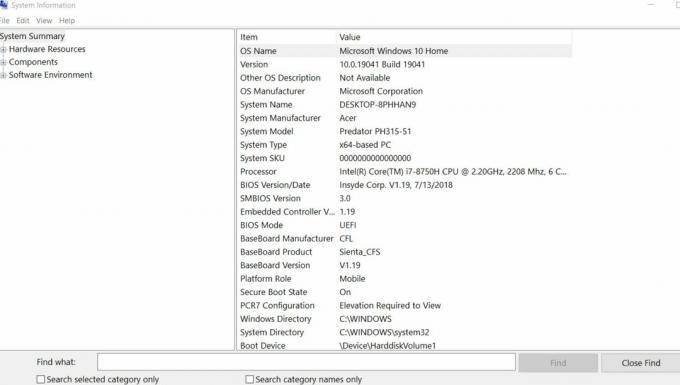
- Εντοπίστε το Αρχείο BIOS του δικού σας Ο ιστότοπος του κατασκευαστή της συσκευής.
- Μόλις το εντοπίσετε, κάντε κλικ σε αυτό Κουμπί λήψης.
- Εφεξής, εξαγάγετε και ανοίξτε το αρχείο ενημέρωσης του BIOS που έχετε λάβει και ακολουθήστε τις οδηγίες στην οθόνη, όπως γράφονται από το εργαλείο ενημέρωσης του BIOS.
- Μόλις ολοκληρωθεί η διαδικασία ενημέρωσης του BIOS, ελέγξτε αν το εν λόγω ζήτημα έχει επιλυθεί ή όχι.
ΕΠΙΔΙΌΡΘΩΣΗ 2: Επαναφορά των Windows 10 σε μια παλιά / παλαιότερη ημερομηνία:
Θα μπορούσαν να υπάρξουν κάποιες πιθανότητες ότι ένα πρόσφατο πρόγραμμα ή λήψη λογισμικού / ενημέρωση στο σύστημά σας ενδέχεται να προκαλέσει το "Πρόβλημα προγράμματος οδήγησης δυναμικής πλατφόρμας και θερμικού πλαισίου." Τώρα η εύρεση του συγκεκριμένου προγράμματος και η απεγκατάσταση θα μπορούσε να είναι κουραστική εργασία? Ως εκ τούτου, σας συνιστούμε να επαναφέρετε τα Windows 10 σας σε προηγούμενη ημερομηνία. Με αυτόν τον τρόπο, το σύστημά σας θα φτάσει στο σημείο που δεν θα υπήρχε το εκτιμώμενο λογισμικό / πρόγραμμα που προκαλεί προβλήματα. Για να εισαγάγετε μια παλιά ημερομηνία, ακολουθήστε τα παρακάτω βήματα:
- Πρώτον, πατήστε Πλήκτρο Windows και R για να ξεκινήσει το ΤΡΕΞΙΜΟ πλαίσιο διαλόγου.
- Τώρα στο κενό πλαίσιο κειμένου, πληκτρολογήστε "rstrui " και μετά κάντε κλικ στο Εντάξει. Θα ξεκινήσει το System Restore Utility.
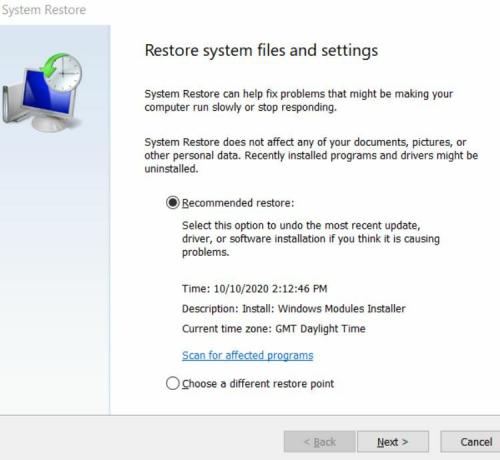
- Στο παράθυρο Επαναφορά Συστήματος, επιλέξτε το Επιλέξτε ένα διαφορετικό σημείο επαναφοράς κυκλικό κουμπί επιλογής και στη συνέχεια κάντε κλικ στο Επόμενο.
- Τώρα επιλέξτε ένα Επαναφορά σημείου προηγούμενης ημερομηνίας (μια εβδομάδα ή ένα μήνα πριν).
- Για τον έλεγχο των αποτελεσμάτων (αφαίρεση προγράμματος / λογισμικού / αρχείων, αναίρεση ρυθμίσεων) της επαναφοράς στην παλιά ημερομηνία, κάντε κλικ στο Σάρωση για επηρεαζόμενα προγράμματα αυτί.
- Μετά από αυτό, κάντε κλικ στο Επόμενο και Φινίρισμα αυτί.
Μόλις ολοκληρωθεί, θα αναιρέσει οποιαδήποτε από τις πρόσφατες αλλαγές συσκευών που πυροδότησαν το "Πρόβλημα προγράμματος οδήγησης δυναμικής πλατφόρμας και θερμικού πλαισίου". Τώρα ελέγξτε αν η επιδιόρθωση λειτούργησε ή όχι για εσάς.
ΕΠΙΔΙΌΡΘΩΣΗ 3: Χρησιμοποιήστε ένα λογισμικό αυτόματης ενημέρωσης προγράμματος οδήγησης:
Όταν ένα κατεστραμμένο, ξεπερασμένο ή λείπει πρόγραμμα οδήγησης ενδέχεται να σας καταλήξει με το σφάλμα "Τα Windows δεν μπορούν να φορτώσουν το πρόγραμμα οδήγησης συσκευής για αυτό το υλικό, το πρόγραμμα οδήγησης ενδέχεται να είναι κατεστραμμένο ή να λείπει". Σε τέτοιες περιπτώσεις, συνιστάται η ενημέρωση των σχετικών προγραμμάτων οδήγησης. Μπορείτε να το κάνετε χρησιμοποιώντας ένα εργαλείο αυτόματης ενημέρωσης προγράμματος οδήγησης.
Αυτές ήταν όλες οι πιθανές επιδιορθώσεις που θα βοηθήσουν τους χρήστες που αντιμετωπίζουν το "Πρόβλημα προγράμματος οδήγησης Dynamic Platform and Thermal Framework." ο Το Dynamic Platform and Thermal Framework είναι μια ουσιαστική λύση για το σύστημά σας, και ως εκ τούτου τυχόν ζητήματα με το πρόγραμμα οδήγησης πρέπει να επιλυθούν πρώτα.
Οι διορθώσεις που αναφέρονται σε αυτό το άρθρο παραπάνω δοκιμάστηκαν και δοκιμάστηκαν και βοήθησαν τους χρήστες σε πραγματικό χρόνο. Ωστόσο, εάν κανένα από αυτά δεν λειτουργεί για εσάς, σας συνιστούμε να επαναφέρετε τα Windows 10 ή να εγκαταστήσετε ξανά την πλατφόρμα με μια καθαρή μέθοδο εγκατάστασης. Αφού διαβάσετε αυτό το άρθρο, εάν έχετε απορίες ή σχόλια, γράψτε το σχόλιο στο παρακάτω πλαίσιο σχολίων.
Διαφημίσεις



